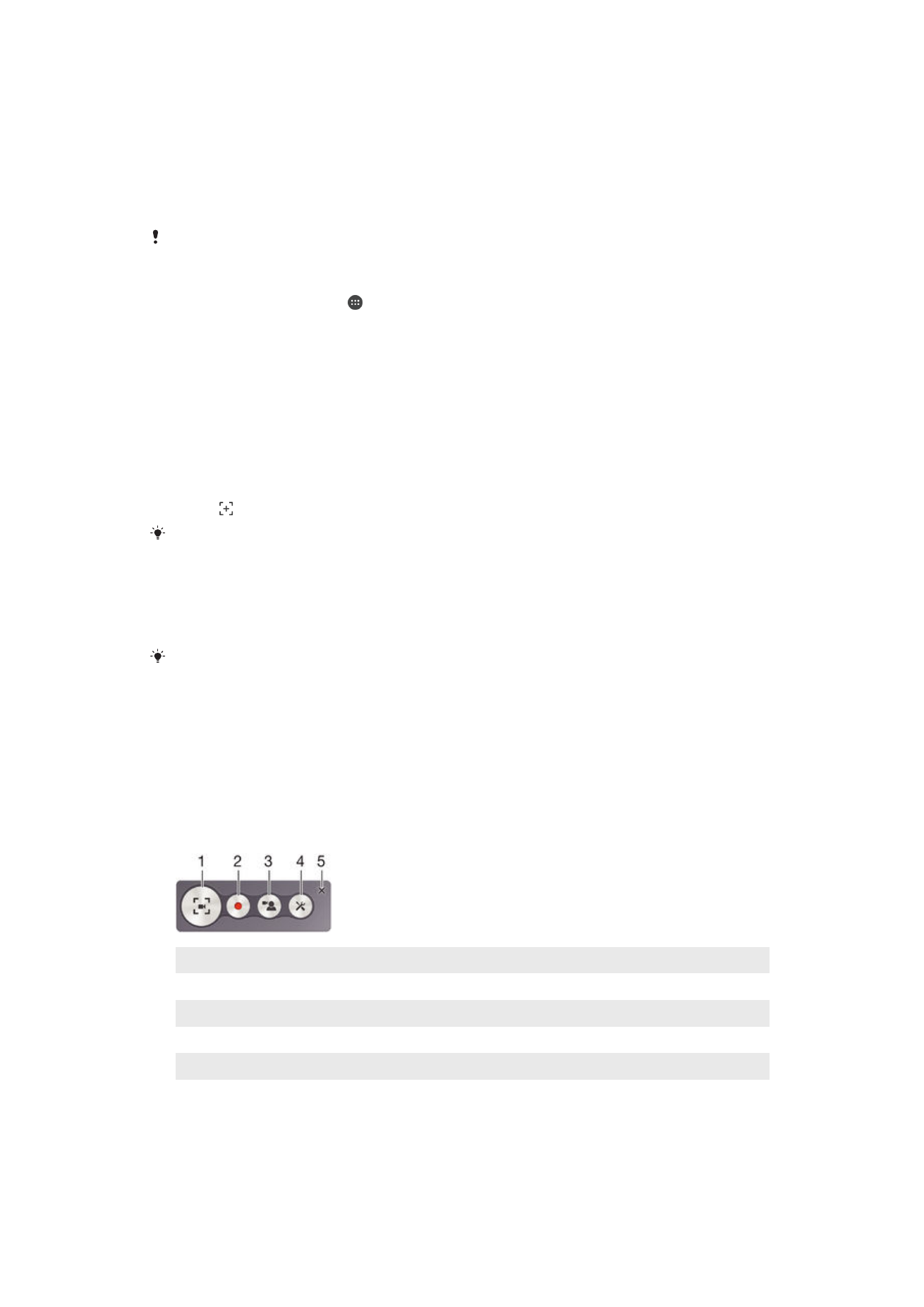
Merekam layar Anda
Anda dapat menggunakan fitur rekam layar untuk menangkap video akan apa yang
terjadi di layar perangkat Anda. Fitur ini berguna, misalnya, saat Anda ingin membuat
tutorial atau merekam video saat Anda memainkan game di perangkat Anda. Klip video
yang direkam secara otomatis disimpan di Album.
1
Meminimalkan/Melanjutkan jendela layar rekaman
2
Rekam layar Anda
3
Rekam layar Anda saat kamera depan diaktifkan
4
Akses setelan rekam layar
5
Tutup jendela rekam layar
22
Ini adalah versi Internet untuk penerbitan ini. © Boleh dicetak hanya untuk penggunaan pribadi.
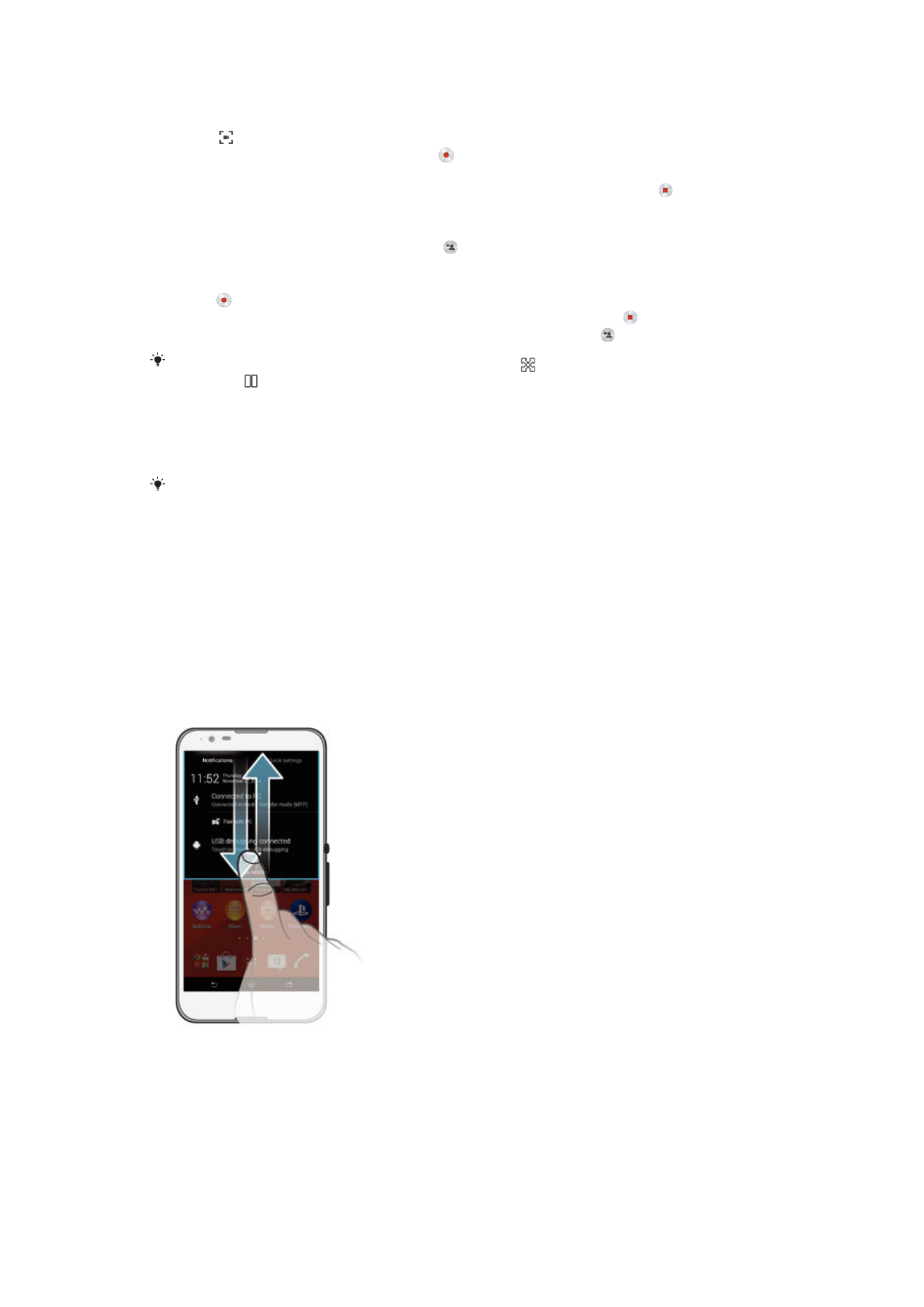
Merekam layar Anda
1
Tekan terus tombol daya sampai jendela pengonfirmasi muncul.
2
Ketuk .
3
Saat jendela rekam layar terbuka, ketuk . Pengatur waktu untuk perekaman akan
muncul.
4
Untuk menghentikan perekaman layar, ketuk pengatur waktu, lalu ketuk .
Merekam layar Anda saat kamera depan diaktifkan
1
Saat jendela layar rekam terbuka, ketuk untuk memunculkan jendela rekam
layar kamera depan.
2
Untuk mulai merekam layar Anda dan video yang ditangkap oleh kamera depan,
ketuk .
3
Untuk menghentikan perekaman, ketuk pengatur waktu, lalu ketuk .
4
Untuk menonaktifkan jendela rekam layar kamera depan, ketuk .
Saat jendela rekam layar kamera depan terbuka, seret untuk mengubah ukuran jendela,
lalu ketuk untuk merekam gambar diam.
Melihat rekaman layar terbaru
•
Setelah rekaman layar Anda selesai, seret baris menu ke bawah, lalu ketuk untuk
melihat rekaman terbaru layar Anda.
Anda juga dapat melihat rekaman layar Anda di aplikasi Album.